Focusky教程 | 圖層設定
當多個元素物件疊放在一起, 而又組織不好的時候, 畫面會顯得雜亂無章。 但如果進行合理的圖層設定, 按照一定的順序將物體疊放,組合起來,就會形成很好的頁面效果。在Focusky(也稱為“FS軟體”)動畫演示製作的過程中, 可以進行4種不同效果的圖層設定: 上移一層, 下移一層, 置於頂層, 置於底層。 每一種圖層設定具體操作如下:
- 上移一層設定
選中物體或物件, 單擊圖層下面的“上移一層”, 便可出現上移一層的圖層效果。
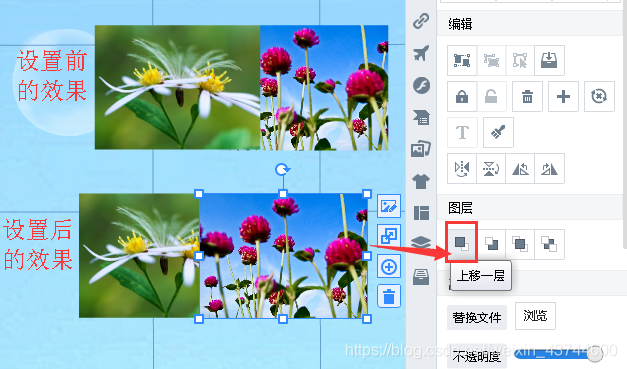
【▲圖1】
- 下移一層
選中物體或物件, 單擊圖層下面的“下移一層”, 便可出現下移一層的圖層效果。
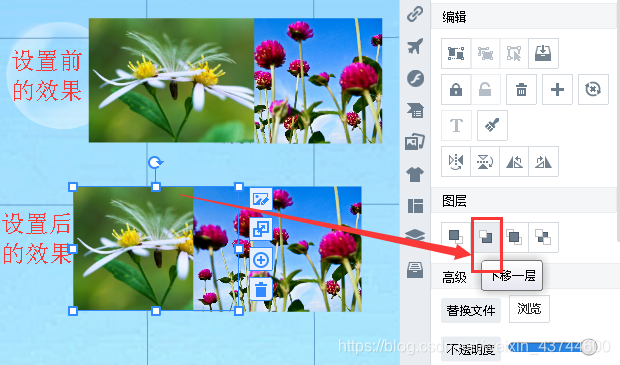
【▲圖2】
- 置於頂層
選中物體或物件, 單擊圖層下面的“置於頂層”, 便可出現置於頂層的圖層效果。
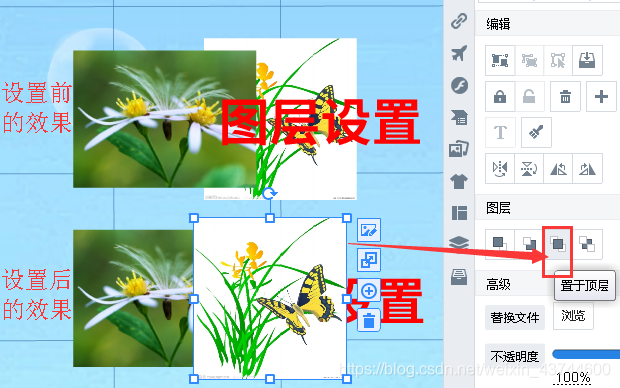
【▲圖3】
- 置於底層
選中物體或物件, 單擊圖層下面的“置於底層”, 便可出現置於底層的圖層效果。
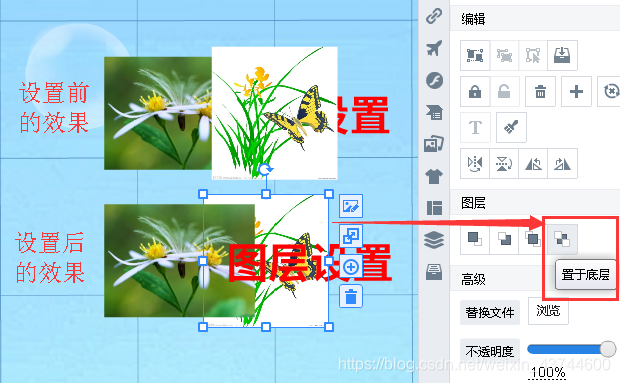
【▲圖4】
相關推薦
Focusky教程 | 圖層設定
當多個元素物件疊放在一起, 而又組織不好的時候, 畫面會顯得雜亂無章。 但如果進行合理的圖層設定, 按照一定的順序將物體疊放,組合起來,就會形成很好的頁面效果。在Focusky(也稱為“FS軟體”)動畫演示製作的過程中, 可以進行4種不同效果的圖層設定: 上移一層, 下移一層, 置於頂層,
微信小程序開發教程(八)視圖層——.wxml詳解
span hid 處理 路徑 strong 一般來說 emp 條件 頁面數據 框架的視圖層由WXMKL(WeiXin Markup language)與WXSS(WeiXin Style Sheet)編寫,由組件進行展示。 對於微信小程序而言,視圖層就是所有.wxm
微信小程序開發教程(九)視圖層——.wxss詳解
hone mnt 而且 padding 移動 圖層 組成 特性 -1 WXSS是一套樣式語言,用於描述WXML的組件樣式。 官方文檔表示,WXSS的選擇器目前支持(“.class”、“#id”、“elemnt”、“element,element”、“::after”
Cesium官方教程4--影像圖層
原文地址:https://cesiumjs.org/tutorials/Imagery-Layers-Tutorial/影像圖層Cesium支援多種服務來源的高精度影像(地圖)資料的載入和渲染。圖層支援排序和透明混合。每個圖層的 亮度(brightness),對比度( contrast), gamma, hu
C# 操作PDF 圖層(Layer)—新增、刪除圖層、設定圖層可見性
前言 通過新增圖層,我們可以將文字、圖片、表格、圖形等元素精確定位於頁面指定位置,將這些元素進行疊放、組合形成頁面的最終效果。此外,對於頁面中已有的圖層我們也可以進行設定圖層可見性、刪除圖層等操作。在本篇文章中,將介紹如何在C#中進行PDF圖層的操作。 要點概括 1.新增圖層 線
Focusky教程 | 設定轉場時間/停留時間/自動播放
Focusky(也稱為“FS軟體”)幻燈片主要用來演示的,通過設定每張幻燈片的轉場時間/停留時間/自動播放模式,就能自動演示,看起來就像看電影一樣流程。 其步驟如下: 1 設定轉場時間。 單擊“轉場設定Focusky幻燈片 轉場時間,停留時間,自動播放,幻燈片動畫製作教程 ”按鈕
Focusky教程 | 設定倒計時功能
Focusky(也稱為“FS軟體”)的倒計時功能,是指在Focusky作品上,全程演示顯示倒計時的時間——剩餘多少時間,以方便您演講時控制好演講時間,也方便觀眾知道還有多久演講完畢。 步驟如下: 1 開啟工程檔案,單擊“輸出”按鈕—>選擇任意一種輸出格式(以網頁格式為例)—&g
Focusky教程 | 設定隱藏底部播放進度條
在播放簡報時,有些使用者不大喜歡進度條顯示在螢幕上,那麼這裡我們教大家如何在Focusky(也稱為“FS軟體”)放映時顯示或隱藏進度條。 新建工程,編輯簡報,在選單欄中找到“選項”,如圖1所示: 點選“選項”按鈕,然後選擇“展示設定”,找到“底部進度條設定”,如圖2
AutoCAD中我們如何進行建立和設定管理圖層?
像我們一般做繪圖設計的小夥伴們大致都瞭解啦,AutoCAD中繪製任何物件都是在圖層上進行的。圖層就好像一張張透明的圖紙。整個圖形就相當於若干個透明圖紙上下疊加的效果。一般情況下,相同的圖層上具有相同的線型、顏色、線寬等特性。 在繪製的是過程中,我們可以根據自己的需要進行建立、設定圖層。比如
arcgis api for js 設定圖層透明度
出於某些原因,需要知道之前設定的透明度值,發現可以通過向元素附加資料的方法來獲得資料,記錄一下 1.建立 objOpactiy = new esri.dijit.HorizontalSlider({ &nbs
Focusky教程 | 將圖片背景設定成全屏
Focusky(也稱為“FS軟體”)支援輕鬆設定圖片背景全屏顯示,使你的展示更美觀。 具體步驟如下: 1.設定工程顯示比例(無比例,4:3, 16:9, 16:10 或 9:16),使之與顯示屏比例一致。 【圖1▲】 2.新增圖片與幀,確保幀在圖片範圍內(即幀比背景圖片
Focusky教程 | 設定元素對齊
在Focusky(也稱為“FS軟體”)中,您可以選中任意需要對齊的元素或物體,使它們實現左對齊,右對齊,垂直中心對齊,上對齊,底部對齊,水平中心對齊,同時也可以使它們保持同樣寬度,同樣高度,同樣寬高度,垂直等距和水平等距。 具體操作步驟如下: 按住“shift”鍵同時單擊滑鼠左鍵選擇需要
安卓設定控制元件的陰影效果:圖層效果LayerList
圖層列表 LayerDrawable 是管理其他可繪製物件陣列的可繪製物件。列表中的每個可繪製物件按照列表的順序繪製,列表中的最後一個可繪製物件繪於頂部。每個可繪製物件由單一 layer-list 元素內的 item 元素表示。 layer-list 對應的 J
Focusky教程 | 前景設定功
(Focusky動畫演示大師簡稱為“FS軟體”) 通過前景設定功能,可以給自己的演示新增選單、目錄,可以製作懸浮式的導航按鈕等等。 1. 點選上方工具欄的“選項”按鈕,開啟“前景設定”; 點選“前景設定”按鈕進入編輯視窗;
ArcGIS Engine10.0輕鬆入門級教程(2)——建立一個ArcGIS Engine桌面應用程式 ArcGIS Engine10.0輕鬆入門級教程(3)——ArcEngine10.0查詢分析功能 ArcGIS Engine— 學習圖層符號化
ArcGIS Engine10.0輕鬆入門級教程(1)——必備基礎知識 ArcGIS Engine10.0輕鬆入門級教程(2)——建立一個ArcGIS Engine桌面應用程式 ArcGIS Engine10.0輕鬆入門級教程(3)——ArcEngine
Focusky教程 | 設定錄音和動畫同步
通過新增多媒體效果和動畫效果,您的演示內容將會更加生動、豐富。Focusky(以下簡稱為“FS軟體”) 支援輕鬆設定錄音和動畫同步,讓您的展示更精彩! 兩種方法設定錄音和動畫同步,具體步驟如下: 一、根據動畫來設定錄音同步 點選幀右側“新增聲音與字幕”按鈕進入錄音模式介面
Focusky教程 | 字幕的字型、底部間距及動畫效果設定
Focusky(也稱為“FS軟體”)支援使用者設定字幕字型,底部間距及動畫效果,帶來更好的幻燈片展示效果。 找到想要編輯的字幕所在的縮圖,選中右側的“新增字幕與聲音”按鍵, 進入編輯頁面。 置字幕字型 點選“選項”,在“字型設定”標籤下設定字幕字型。 設定字幕
Focusky教程 | 設定動畫效果
Focusky動畫演示大師(也稱為“FS軟體”)製作功能多種多樣,滿足您製作幻燈片的各種需要。您可以新增精美的動畫效果使演示內容突出、豐富,包括進入效果、退出效果、強調效果以及動作路徑。 具體操作步驟如下: 1.點選“動畫”按鈕或路徑列表正下方的“為路徑內容新增動畫效果”圖示,進入動
Focusky教程 | 設定動畫的播放順序
物件動畫的恰當設定不僅能使演示更生動形象,同時也能成功地吸引聽眾的注意力。在Focusky(也稱為“FS軟體”)中,輕鬆簡單就能設定多個物件動畫按指定順序依次播放。 步驟如下: 1.開啟工程,點選“動畫”按鈕進入動畫編輯介面。(如圖1) 【圖1▲】 2.進入動畫編輯介面後,自定
Focusky教程 | 設定動畫進入/強調/退出特效
Focusky(也稱為“FS軟體”)內建的動畫編輯器,可以把文字、圖片、聲音、flash、視訊等以生動的動畫形式展現出來,並且可以輕鬆的定義它們的動作順序及型別。設計精美的動畫特效,進入、強調及退出效果能使您的演示內容更加有趣和具有感染力。 1.開啟工程檔案,點選“動畫”按鈕進入動畫編輯
